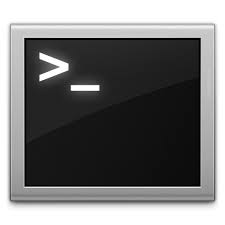 Před více než rokem jsme se v tomto článku seznámili s balíčkovací utilitou apt-get. Proto se v dnešním článku zaměříme na dalšího správce balíčků – dpkg, který je rovněž ovládán z příkazové řádky.
Před více než rokem jsme se v tomto článku seznámili s balíčkovací utilitou apt-get. Proto se v dnešním článku zaměříme na dalšího správce balíčků – dpkg, který je rovněž ovládán z příkazové řádky.
Správce balíčků dpkg je nástroj, který se používá pro instalaci, sestavování, odstraňování a správu balíčků v systémech založených na Debianu, mezi něž patří i Linux Mint.
Tento tutoriál je určen zejména pro uživatele, kteří chtějí pracovat z příkazové řádky, protože dpkg je zcela ovládán pomocí parametrů příkazového řádku.
Pro ty z vás, kteří nevědí co je to parametr příkazového řádku dodávám, že se skládá přesně z jedné akce a z žádné nebo více voleb. Zadáním parametru příkazového řádku u dpkg můžete tohoto správce balíčků ovládat, určit mu, co má dělat a kontrolovat chování zadaných akcí.
Nástroj dpkg je nejčastěji používán pro instalaci .deb balíčků do systému, ale narozdíl od apt nejsou automaticky staženy a nainstalovány dané balíčky i s jejich závislostmi. Proto je dpkg velmi užitečný, když je třeba nainstalovat samostatné .deb balíčky do počítače s Linux Mintem.
Jakou mají tedy syntaxi příkazy pro instalaci .deb balíčků pomocí správce balíčků dpkg? Poměrně jednoduchou, stačí zadat volbu -i nebo -install pro instalaci balíčku do vašeho systému. Můžete také zadat adresář s volbou -recursive.
| Příkazy terminálu: |
|---|
| sudo dpkg -i název-balíčku |
Následující příkaz udělá totéž:
| Příkazy terminálu: |
|---|
sudo dpkg --install název-balíčku |
Nástroj dpkg lze použít i pro zobrazení seznamu balíčků, nainstalovaných v systému. S tím vám pomůže volba -l. Zadejte následující příkaz a sledujte výstup zobrazený v terminálu.
Následující příkaz tedy vypíše všechny balíčky, které jsou nainstalovány ve vašem systému:
| Příkazy terminálu: |
|---|
| dpkg -l |
Takto zadaný příkaz však nebude fungovat a v terminálu se zobrazí tento výstup:
dpkg: error: požadovaná operace vyžaduje oprávnění root
Je to tím, že ke spuštění každého příkazu popsaného v tomto článku je potřeba oprávnění superuživatele. Správně tedy je:
| Příkazy terminálu: |
|---|
| sudo dpkg -l |
Chcete-li získat informaci, zda máte určitý balíček nainstalován ve vašem systému nebo ne, můžete použít piping, což se používá pro kombinování více příkazů s cílem vytvářet složitější a účelnější příkazy.
Následující kombinace se používá k získání výstup příkazu dpkg -l a příkazu grep. Nástroj grep se používá k výpisu řádky odpovídající vzorci.
| Příkazy terminálu: |
|---|
| sudo dpkg -l | grep zip |
Výstup bude asi takový:
ii bzip2 1.0.6-1 high-quality block-sorting file compressor – utilities
ii gzip 1.4-1ubuntu2 GNU compression utilities
ii libzip2 0.10-1ubuntu1 library for reading, creating, and modifying zip archives (runtime)
ii p7zip-full 9.20.1~dfsg.1-4 7z and 7za file archivers with high compression ratio
ii unzip 6.0-4ubuntu2 De-archiver for .zip files
ii zip 3.0-4 Archiver for .zip files
A jak odinstalovat balíček pomocí nástroje dpkg? Pomocí následujícího příkazu, ale tato varianta se nedoporučuje.
| Příkazy terminálu: |
|---|
| sudo dpkg -r název-balíčku |
Pokud chcete odinstalovat balíček pomocí nástroje příkazového řádku dpkg, riskujete poškození vašeho systému, neboť dpkg nezpracovává závislosti.
Například, pokud odinstalujete balíček python pomocí dpkg z vašeho systému, dojde k poškození závislostí a k havárii celého systému. Proto raději používejte nástroj příkazového řádku apt-get pro odinstalaci balíčků!
Následující příkaz se postará i o závislosti:
| Příkazy terminálu: |
|---|
| sudo apt-get remove název-balíčku |
Příkaz apt-get remove vytvoří strom závislostí a upozorní vás na balíčky, které budou odstraněny.
V některém z dalších článků si ukážeme příkaz dpkg z bližšího pohledu a předvedeme si složitější práci.


